Всем привет! Сегодня я решил показать Вам как скачать и установить программу WinRAR на Windows 10. Это одна из самых важных программ на компьютере, маст хэв, так сказать. Скачивать буду как всегда с официального сайта, последнюю версию.

Как скачать WinRAR для Windows 10
Перейдите по ссылке: rarlab.com/download.htm и вы попадете на официальную страницу скачивания архиватора WinRAR. С этой же страницы можно скачать его не только для Windows, но и для Android, Linux и Mac OS X.

Чтобы скачать русифицированную версию, прокрутите страницу вниз и найдите ссылку Russian (32 bit). Если у Вас 64-разрядная система, то выберите Russian (64 bit).

Архиватор WinRAR переведен на множество языков, в том числе на украинский и белорусский языки, их тоже можно найти в этом списке.
7zip или WinRAR как скачать установить пользоваться
После нажатия по ссылке начнется загрузка установщика программы WinRAR на компьютер. После скачивания, запустите его.
Хочется отвлечься и сказать, что смена расширения файлов не поможет их открывать другими программами, в том числе архиваторами, как думал один из читателей, но знать, как поменять расширение файла в windows 7, 8 может быть полезным при других, индивидуальных случаях. Например, переименновать .txt файл в .html и т.п.
Установка WinRAR на Windows 10
После запуска установщика откроется окно, где нужно выбрать путь, куда будет установлен архиватор WinRAR и прочитать лицензионное соглашение. Путь советую не менять, желательно оставить его по умолчанию. Обычно это диск C:/Program Files/WinRAR. После прочтения лицензии, нажмите кнопку «Установить».

Далее начнется установка архиватора на компьютер. Она проходит очень быстро, секунды 2, максимум 3. Мне повезло, что сразу сделал скриншот.

После установки появится окно настройки WinRAR. Я советую оставить их по умолчанию. Так как ассоциировать архиватор с ISO файлами не нужно, это файлы образов, которые открываются Demon Tools или другими программы, предназначенными для них. А вложенные контекстные меню, ярлыки на рабочем столе и в меню Пуск тоже не нужны, так как ими не пользуется, наверное, не кто, для WinRAR. Ну, мало кто, это точно.

Если Вам нужна тонкая настройка контекстного меню, нажмите на кнопку «Выбрать элементы контекстного меню…» и расставьте нужные галочки, затем нажмите ОК.

После настройки всех параметров под себя, кликните по кнопке ОК. В следующем окне Вы увидите сообщение об установке программы, путь, куда была установленная программа и другую информацию. Нажмите кнопку «Готово» для завершения установки и закрытия установщика WinRAR.
Затем у Вас откроется папка с ярлыками на архиватор WinRAR, новости о последней версии, руководство по консольной версии RAR и на справку. Если Вы первый раз установили WinRAR, или мало знакомы с ним, советую почитать справку, она тоже на русском языке.
Ну вот, теперь у Вас на компьютере установлен самый популярный в мире архиватор файлов.
А если Вы пользуетесь другими архиваторами, это конечно же ваше право. Но на своем опыте скажу, с WinRAR у меня не когда не было проблем, в отличие от других программ.
На этом всё, до встречи в следующих уроках.
Предыдущая статья из этой серии: Как скачать и установить Skype.
Понравилось? Поделись с друзьями!
Дата: 16.02.2016 Автор/Переводчик: Linchak
Источник: linchakin.com
Как установить WinRAR на Windows 7

WinRar – хорошо известная программа, которая открывает RAR файлы. Поддерживаются и другие форматы, в том числе ZIP и 7Z. Как установить Winrar на 32-х и 64-битную Windows? На самом деле, здесь нет ничего сложного. Ниже подробно рассмотрим, как установить архиватор WinRAR.
Обратите внимание! Рекомендуется использовать установщик для вашей операционной системы. Узнать какая Windows на вашем компьютере можно, кликнув по папке “Этот компьютер” и выбрав пункт “Свойства”. Однако, 32-битная версия программы будет работать на любой версии Windows, пусть и слегка медленнее.

Для чего нужен архиватор RAR
Программа WinRAR разрабатывается российским программистом, создателем формата RAR, а значит полную поддержку этого формата можно получить лишь, используя этот архиватор. Кроме того, формат RAR постоянно обновляется. Поэтому последние версии с улучшенным сжатием могут не открываться сторонними приложениями.
Как установить WinRAR на Windows? Если вам не нужно запаковывать файлы RAR на своем компьютере, но важно открывать содержимое таких архивов, можно посмотреть в сторону бесплатной утилиты UnRAR, которую также можно скачать с сайта разработчиков. В таком случае, приобретать WinRAR не обязательно.
Как установить RAR? Прежде всего программу необходимо скачать.
Как скачать WinRAR
Скачать последнюю версию программы можно на официальном веб-ресурсе или на этой странице. Для того, чтобы загрузить последнюю версию файла-инсталлятора с нашего сайта, сделайте следующее:
- Перейдите по на главную страницу и выберите версию для своей операционной системы.
- Далее выберите разрядность программы 32 бита или 64 бита в зависимости от разрядности вышей ОС.

После этого загрузится установочный файл, который и нужно будет запустить.
Как запустить установку
Чтобы установить WinRAR на Windows сделайте следующее:
- Запустите файл-установщик. Найти его можно в папке “Загрузки” Проводника Windows.

- Кроме того, можно открыть “Загрузки” вашего браузера и найти инсталлятор там.
- После этого предоставьте доступ программе для изменений на вашем компьютере. Выберите “Да” в окошке, которое отобразится на экране.
- Запустится установщик программы. В первом окне выберите место установки WinRAR (можно оставить по умолчанию) и прочтите лицензионное соглашение. Нажмите кнопку “Установить” для того, чтобы продолжить.

- Файлы программы будут извлечены на ваш компьютер.

Как установить Winrar на Виндовс 7, 8.1, Vista или XP? Инструкция по инсталляции в таких случаях мало чем отличается от приведенной выше.
Выбор файлов, которые архиватор будет открывать по умолчанию
Во время установки вам будет предложено выбрать, какие файлы будут открываться архиватором по умолчанию. Обычно все галки уже стоят на своих местах. Однако, если вы желаете, чтобы программа открывала также и образы ISO, необходимо поставить отметку рядом с соответствующим пунктом. Нажмите кнопку “Переключить все”, чтобы поставить или, наоборот, снять все выделения.

Обратите внимание! Обычно ассоциировать файлы ISO с архиватором WinRAR не нужно, поскольку Windows 10 по умолчанию эмулирует их в качестве виртуальных дисководов (для этого используются штатные средства операционной системы). Кроме того, если для работы с определенными форматами, например 7Z или Zip, используются другие архиваторы, снимите галки и с этих пунктов.
Настройка ярлыков быстрого вызова
В текущем меню можно настроить, нужно ли добавлять ярлык с программой на рабочий стол и в меню “Пуск”, а также создавать программную группу WinRAR.

Первую и третью отметки можно убрать, поскольку архиватор все равно будет запускаться из контекстного меню или при открытии запакованных папок.
Интеграция программы в оболочку Windows

В меню, расположенном справа, можно настроить интеграцию в Проводник Windows. Благодаря этому, программу легко запускать, кликнув правой клавишей по нужному файлу или папке в Проводнике.
Чтобы настроить контекстное меню, нажмите кнопку “Элементы в контекстном меню”. Откроется окно с дополнительными параметрами. Уберите выделения с тех пунктов, которые вам не нужны.

По окончании установки на экране появится окно с надписью “Благодарим за выбор WinRAR”. Программа-установщик покажет в какую папку был инсталлирован архиватор и предложит приобрести лицензию на официальном сайте разработчика. Нажмите кнопку “Готово”, чтобы закрыть окно.

Обратите внимание! Вы всегда можете изменить большинство настроек в самой программе после установки, если вдруг что-либо сделаете неправильно.
Ярлыки ВинРАР
По окончании инсталляции, вы сможете запустить программу, больше узнать о новой версии или открыть справку. Эти ярлыки находятся в меню “Пуск” в папке “WinRAR”.

- Ярлык “WinRAR” запускает графический интерфейс архиватора.

- Документ “Новое в последней версии” больше расскажет о недавних изменениях и наработках, которые были добавлены в архиватор.

- В документе “Руководство по консольной версии RAR” содержится информация по работе с консольной версией приложения, которая не содержит графического интерфейса (работает из командной строки Windows).

- Ярлык “Справка” откроет подробную офлайн-справку по всем функциям архиватора, включая создание, работу и изменение архивов всех поддерживаемых типов. Справка содержит следующие разделы: введение, типы архивов, интеграция в оболочку Windows, режим командной строки, часто задаваемые вопросы, лицензионное соглашение и др.

Заключение
Как мы увидели, установить WinRAR на компьютер с Windows не сложно. Некоторые настройки лучше всего внести сразу, во время инсталляции, другие – можно изменить в последствии, запустив интерфейс архиватора.
Источник: winrar-download.com
Как установить WinRAR

Архиватор WinRAR для Windows. Где скачать на русском, как установить и пользоваться. Подробная инструкция
Для того, чтобы распаковывать любые из файлов архивов, можно воспользоваться простейшим и бесплатным архиватором WinRAR, который, пожалуй, является самым известным из подобного рода программ и, на мой взгляд, наиболее интуитивно понятным. Проще говоря, работать с ним легко и просто, по сути ни в чём и не нужно разбираться.
Тем не менее для новичков, для тех, кто возможно и никогда ещё не сталкивался с архивными файлами, я поясню как с этим архиватором работать, как при помощи него выполнять самые важные и нужные операции: посмотреть содержимое архива, запаковать файлы и папки с возможностью установки пароля на архив, разархивировать их через контекстное меню (при клике правой кнопкой мыши) и через саму программу винрар, а также как настроить контекстное меню.
WinRAR способен работать с любыми форматами архивов, но наиболее часто встречаемые пользователями: zip, rar, 7z, tar, gz.
Также этот архиватор может работать с файлом образа ISO как с обычным архивом, что порой очень удобно!

Назначение программы
WinRAR – пакет для создания архивов, который настолько популярен, что формат «.rar» стал первым синонимом к слову «архив». Многие даже не воспринимают других значений слова (например, место хранения документов на предприятии). Сама суть сводится к тому, что с помощью специальных алгоритмов документ или каталог с документами записываются другим образом, что позволяет существенно снизить место для их хранения. Используется формат «.rar» в следующих целях:
- хранение документов, которые могут потребоваться позднее, но не подлежат изменению в ближайшее время;
- пересылка групп документов с помощью разных систем (например, большого числа фотографий через электронную почту);
- уменьшение места, занимаемого документами на диске.
Интерфейс ВинРАРа
Интерфейс WinRAR выполнен в классическом стиле и не вызовет вопросов у большинства пользователей, которые решили утилиту для Windows WinRAR скачать бесплатно и инсталлировать на свой комп, ноут, нетбук или мобилку. Если вопросы все-таки возникнут, предусмотрена возможность обратиться к встроенной справке.
Некоторые пользователи предпочитают использовать в пошаговом режиме встроенный мастер-помощник. Внешний вид интерфейса можно изменить, скачав и установив любую понравившуюся тему (скин). Поддержка порядка пятидесяти языковых локализаций, включая и русский язык, позволяет работать с архивами в программном интерфейсе на родном языке. Возможность скачать ВинРАР бесплатно русский на странице данного материала сайта https://programmywindows.com избавляет от необходимости переводить меню, окна и настройки. После закачки и установки архиватора на компьютер можно сразу начинать работать, без затрат времени на изучение возможностей и настроек с переводом интерфейса.


Здесь представлена возможность скачать архиватор WinRAR бесплатно с возможностью встраивания в операционную систему. Интеграция в Проводник Виндовс удобна для нежелающих тратить время на рутинные операции. При щелчке мышкой в окне Проводника появляется меню, используя которое можно свернуть архив или извлечь содержимое в текущую или заданную папку.
В контекстном меню доступны: авто и ручная распаковка и упаковка, а также упаковка с отправка по e-mail. Сочетания горячих клавиш позволяют ускорить выполнение рутинных операция. К сожалению, нет сценариев или макросов для пакетной обработки.
Как установить?
- Заходим в скачанную папку и запускаем файл winrar-x64-580ru — если у тебя 64 битная винда, и wrar580ru — если 32.

2. Задаем путь установки в мастере установки.

3. Если вам нужно, то можем включить iso форматы и jar, а также добавить ярлык на рабочий стол, в меню пуск.


4. Задались каким-то вопросом? воспользуйтесь руководством внутри программы.

5. А если слетела активация после обновы, тогда копируем из начальной папки файл rarreg.key и закидываем его в корень WinRAR 5.8 на диск C по умолчанию.

Как открыть RAR файл в Windows
Если вы уже успели обратить внимание, то, наверное, заметили, что по умолчанию в операционной системе Windows есть стандартная возможность открывать только Zip архивы. Поэтому, пользователи часто просто не могут открыть RAR архив пока не скачают специальную утилиту. Если вы не знаете, что именно вам нужно, то рассмотрим несколько вариантов.
WinRaR
Наверное, самый популярный архиватор для операционной системы Windows. WinRar умеет не только открывать и извлекать файлы из архива, но и позволяет пользователю создавать архивы самостоятельно.
Скачать программу как всегда можно с официального сайта разработчика – www.win-rar.ru/download/ .
Стоит обратить внимание на тот факт, что программа является условно бесплатной. Есть 30 дневная пробная версия, которая позволяет пользователю ознакомиться со всеми функциями.
С установленной программой WinRar для того, чтобы поместить файл в архив, достаточно щелкнуть по нему правой кнопкой мыши и выбрать пункт «Добавить в архив».
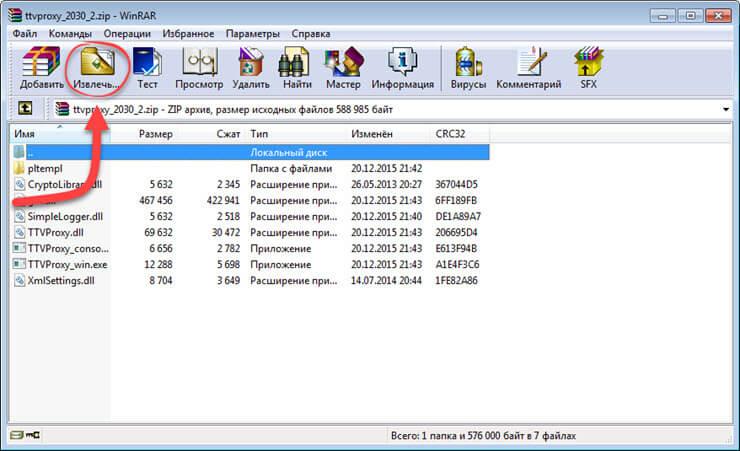
Для того, чтобы распаковать сжатый файл, достаточно щелкнуть по нему левой кнопкой мыши и в открывшемся окне программы нажать на кнопку «Извлечь», которая находится в панели инструментов.
Основные функции WinRAR:
- Возможность создавать архивы не более 8Гб;
- Есть функция установки пароля на архив, прикрепление электронной почты, блокировка архива и другое;
- Восстановление поврежденных архивов;
- Наличие файлового менеджера;
Еще один не менее популярный архиватор, созданный в 1999 году. Главным плюсом 7-zip является то, что он совершенно бесплатный и имеет открытый исходный код. Программа имеет две версии:
- Версия с графическим интерфейсом;
- Версия для командной строки;
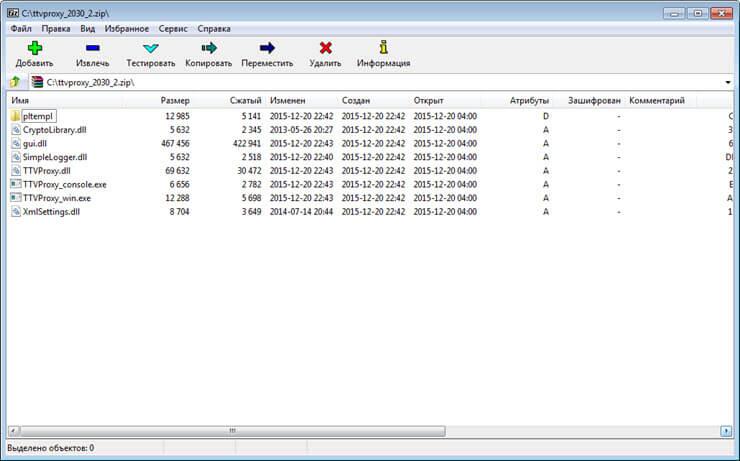
Как и предыдущий архиватор, 7-zip отлично справляется с Rar архивами, а также поддерживает работу с такими типами файлов как: tar, gz, tb2, wim, 7z. Кстати, основным форматом сжатия, для данной программы является Zip.
Пользователь по своему усмотрению может установить сразу несколько архиваторов на свой ПК, но по умолчанию архивы будут открываться в WinRar.
Основные достоинства программы:
- Отличная скорость создания и распаковки архивов;
- Поддержка собственного формата 7z, который имеет больше преимуществ перед zip;
- Простой и понятный интерфейс, позволяющий пользователям быстро разобраться с функциями.
Скачать 7-zip с официального сайта можно по адресу: www.7-zip.org
FreeArc
Еще один абсолютно бесплатный архиватор с открытым исходным кодом. Если вы будете иметь в своем арсенале установленный FreeArc, то у вас не возникнет вопросов, как открыть RAR файл, так как программа умеет работать со всеми популярными форматами архивов.

Кстати, те кто уже успел поработать с данным архиватором, наверное, заметили, что у него отличная скорость выполнения операций, поэтому он опережает многих своих конкурентов как минимум в два раза.
Кстати, данный архиватор можно без труда подключить к таким популярным файловым менеджерам, как Total Commander и Far.
Отличительные стороны FreeArc:
- Высокая скорость работы;
- Возможность восстановление поврежденных архивов;
- Автоматическая сортировка архивов по дате, размеру и т.д.;
- Огромное количество настроек;
- Понятный интерфейс.
TUGZip
Менее известный бесплатный архиватор с открытым исходным кодом, который отлично себя зарекомендовал не только при работе с архивами, но с образами дисков.
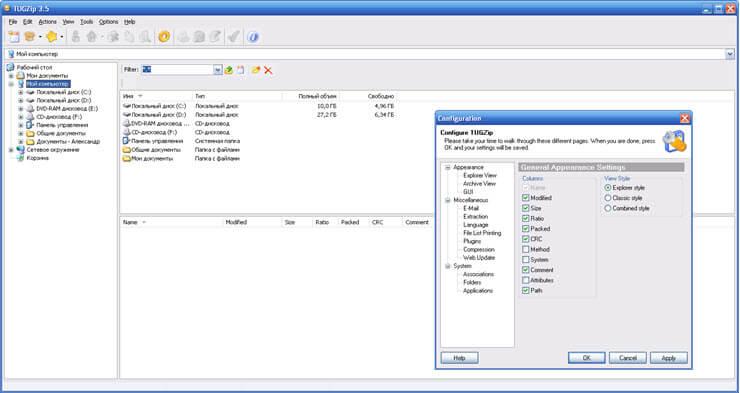
Если стандартный функционал программы вас не устроит, вы без труда можете его пополнить специально созданными плагинами.
Главные особенности программы:
- Создание само распаковывающихся архивов;
- Работа с образами дисков: ISO, BIN, IMG и другими;
- Создание зашифрованных архивов;
- Поддержка установки сторонних плагинов;
- Восстановление повреждённых архивов;
- Интеграция в контекстное меню проводника;
Я не буду перечислять все функции, которые имеет TUGZip. Как видите, их здесь предостаточно и, наверное, даже больше, чем имеют самые популярные архиваторы. Кстати программа самостоятельно обновляется через интернет и имеет поддержку русского языка.
IZarc
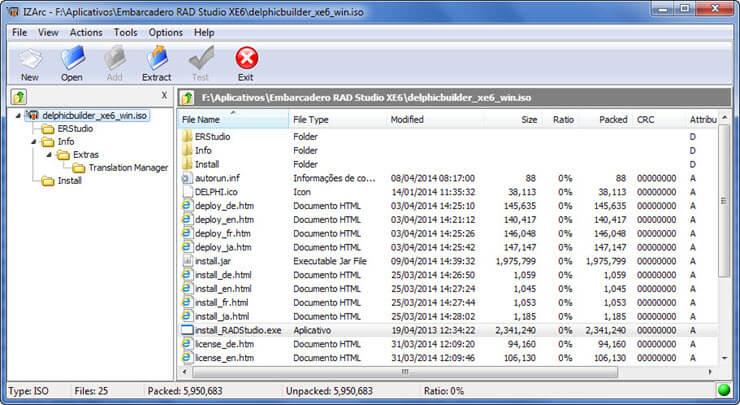
Достаточно универсальный архиватор, который умеет работать еще с образами дисков.
Программа полностью бесплатная, поддерживает все современные форматы архивов и образов дисков. К главным достоинствам можно отнести следующее:
- Возможность преобразование архива в образ и обратно;
- Автоматическая интеграция в контекстное меню Windows;
- Сканирование архивов на вирусы, с использованием антивируса;
- Поддержка русского языка;
- Работа с многотомными архивами;
Имея на своем компьютере данный архиватор, у вас больше не возникнет вопросов: «Как открыть Rar файл?».
Hamster Free ZIP Archiver 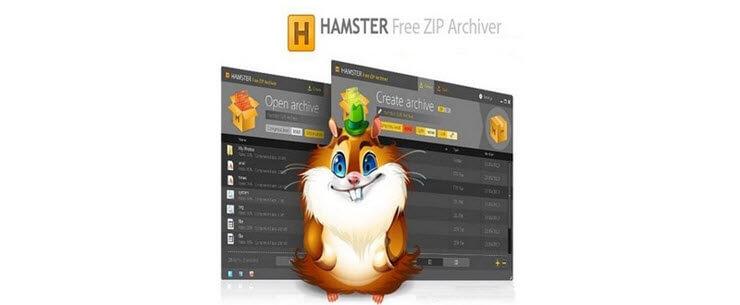
Достаточно интересный и в тоже время продвинутый архиватор, который сочетает в себе такие функции, которые не свойственны большинству архиваторов.
Он имеет возможности как:
- Загружать архивы в популярные облачные сервисы: DropBox, Yandex Disc, Google Drive и другие;
- Делиться ссылками, на создаваемые архивы, с друзьями и коллегами по работе;
- Поддерживает все популярные методы сжатия файлов;
- Имеет высокую степень сжатия.
Поэтому, если вы хотите идти в ногу со временем, то советую присмотреться к данному архиватору.
PeaZip
Завершает наш список архиваторов для Windows – PeaZip. Это свободно распространяемый бесплатный архиватор, который не требует установку на устройство. Достаточно скопировать программу на диск.
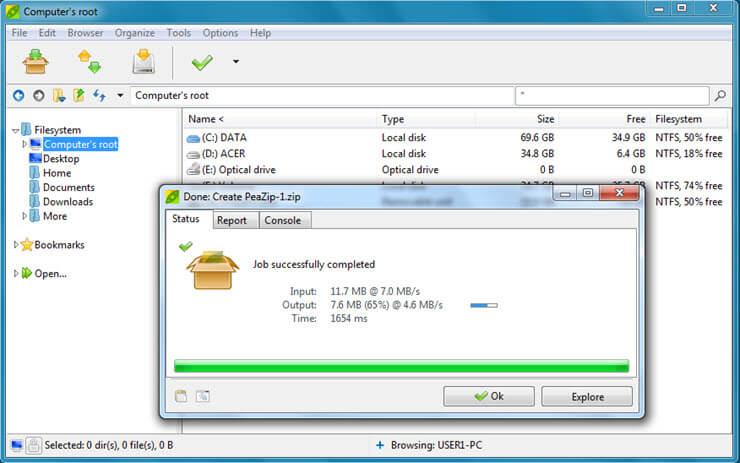
Так же PeaZip является графической оболочкой для других архиваторов. Программа имеет поддержку создания архивов собственного формата Pea.
Основные функции программы:
- Работа с многотомными архивами;
- Поддержка всех современных архивов;
- Проверка целостности архивов;
- Создание зашифрованных архивов;
В общем стандартный набор функций, который есть во многих архиваторах.
Достоинства WinRAR
ВинРАР – один из двух (наряду с WinZIP) самых распространённых в Рунете архиваторов. Его популярности способствуют:

- распаковка почти все форматов архивов;
- высокая плотность сжатия (особенно мультимедийных файлов), превосходящая этот показатель аналогичных программ, за исключением 7-ZIP;
- высокое быстродействие, существенно лучшее, чем у 7-ZIP и других программ;
- поддержка всех версий доминирующей операционной системы, включая Windows 7, Windows 8, Windows 10 разрядностью 32 bit и 64 bit;
- возможность работы с файлами очень большого объёма;
- встроенная криптографическая защита, позволяющая передавать конфиденциальные данные по незащищённым каналам интернета.

Возможности WinRAR не ограничиваются собственно архивацией. С помощью утилиты производятся и другие действия.
- Объединение файлов и папок в общий файл (архив) без сжатия. Такой архив создаётся для дублирования хранения особо ценных данных на мобильном носителе (флешке, DVD-диске) или на другом разделе жёсткого диска.
- Разбиение большого массива важной информации на несколько томов для их хранения на съёмных носителях.
- Создание самораспаковывающихся архивов с расширением .EXE. Они удобны, когда на компьютере пользователя, получившего запакованный архив (например, по электронной почте), отсутствуют программы-активаторы.
- Защита архивов посредством пароля для надёжного хранения конфиденциальной информации.
Возможности:
- упаковка архивов двух типов: RAR и ZIP;
- распаковка всех распространенных форматов;
- AES-шифрование;
- поддержка объёмов до 8,5 млрд. ГБ;
- создание многотомных самораспаковывающихся архивов.
- доступ к меню через проводник Windows;
- высочайшая степень архивации;
- быстрая распаковка и упаковка;
- интерфейс WinRAR — на русском языке.
Возможности WinRAR
- архивация файлов любого размера;
- создание многотомных архивов (разбитых на несколько частей);
- быстрая распаковка через проводник;
- поиск файлов в архиве по части имени и содержимому;
- преобразование обычного архива в самораспаковывающийся в формате EXE;
- выполнение операций горячими клавишами;
- сохранение настроек в файл;
- встроенный мастер-помощник для пользователей-новичков.
сжатие: RAR, RAR4, ZIP.
распаковка: те же, что и на сжатие, плюс CAB, ARJ, LZH, TAR, GZ и TAR.GZ, BZ2 и TAR.BZ2, UUE, JAR, ISO, 7Z (формат 7-Zip), XZ и Z.
Сравнение WinRar с аналогичными приложениями
Самым известным достойным конкурентом программы WinRAR является 7-zip. В отличие от WinRAR, 7-zip работает с помощью алгоритма LZMA, который сжимает файлы немного сильнее. Однако, 7-zip работает значительно медленнее, не отличается таким богатым функционалом, и не так удобен в применении для пользователей.
Работать в программе довольно просто. С ее механизмом сможет разобраться каждый пользователь. Например, для того, чтобы выполнить сжатие какого-либо файла, нужно добавить его в программу, и выполнить необходимую операцию.
В приложении можно просматривать, удалять, находить архивные файлы и др.
Для осуществления работы нужно предварительно выполнить все необходимые настройки.
WinRar – мощный многофункциональный архиватор, который поможет сделать данные компактными, и оптимизировать пространство на жестком диске.
Источник: fobosworld.ru